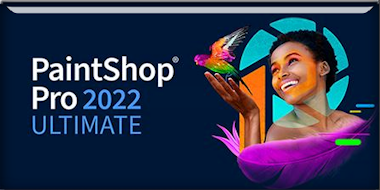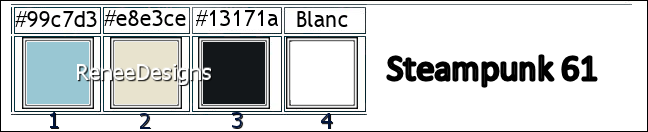|
Wir fangen die Lektion an
Steampunk-61
Weitere Tuben für dieses Tutorial finden Sie hier

- Materialeigenschaften:
Setze die Vordergrundfarbe auf Farbnummer 1 -Setze die Hintergrundfarbe auf Farbnummer 2
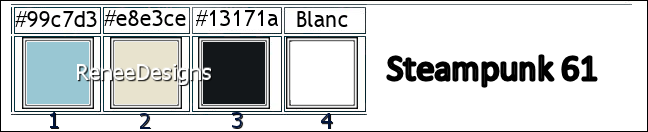
- Eigenschaften Vordergrund-Erstelle ein Vorder/Hintergrund lineares Farbverlauf mit diesen Einstellungen
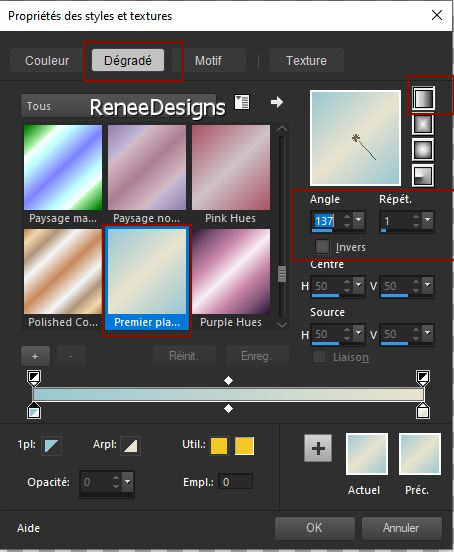
1. Datei-Öffne ein neues transparentes Bild in dieser Größe: 1050
x 750 Pixels
2. Aktiviere Farbverlaufswerkzeug
 -
Fülle die Ebene mit dem Farbverlauf -
Fülle die Ebene mit dem Farbverlauf
3. Öffne die Tube ‘’ Renee-TUBES-Steampunk-61-torsion’’ - Bearbeiten- Kopieren - Aktivieren Sie ihr Bild-Bearbeiten -Als neue Ebene einfügen
(Nehmen Sie am besten diese Tube und färben Sie nach Ihren Farben)
4. Effekte-Bildeffekte -Nahtloses Kacheln mit der Standardeinstellung
5. Anpassen/Einstellen-Unschärfe-Strahlenförmige Unschärfe mit diesen Einstellungen
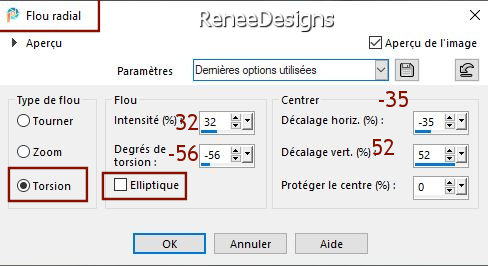
6. Effekte- Plugins – FM Tile Tools – Saturation Emboss mit der Standardeinstellung
- Bearbeiten-Wiederholen - Saturation Emboss
7. Ebenen-Duplizieren
8. Effekte- Plugins - Filters in Unlimited 2.0 – Tramage - Panel
Stripes... 75/202/255
9. Ebenen-Eigenschaften: Stelle den Mischmodus der Ebene auf Multiplikation
10. Effekte- Kanteneffekte- Nachzeichnen
11. Ebenen- Zusammenführen- Nach unten zusammenfassen
12. Effekte- Plugins – Simple- Top Bottom Wrap
13. Effekte- Plugins - L & K's – Palmyre mit diesen Einstellungen: 255/7
- Auf dieser Ebene
14.
Auswahl- Auswahl laden/speichern - Auswahl laden aus Datei und wähle Auswahl: ‘’STP-61-1’’
15. Effekte- 3D Effekte- Aussparung mit diesen Einstellungen
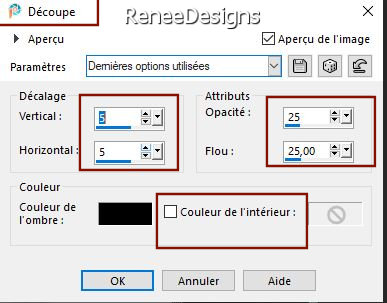
16. Effekte- 3D Effekte- Schlagschatten mit der Standardeinstellungen

17. Effekte- Plugins – Mura’s Meister – Perspective Tiling mit diesen Einstellungen
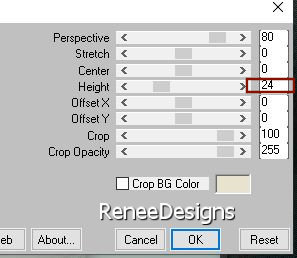
18.
Auswahl- Auswahl laden/speichern - Auswahl laden aus Datei und wähle Auswahl: ‘’STP-61-2’’
 2
Mal 2
Mal

- Materialeigenschaften: Setze die Vordergrundfarbe auf Farbnummer 3 -Setze die Hintergrundfarbe auf Farbnummer 2
Der lineare Farbverlauf bleibt erhalten
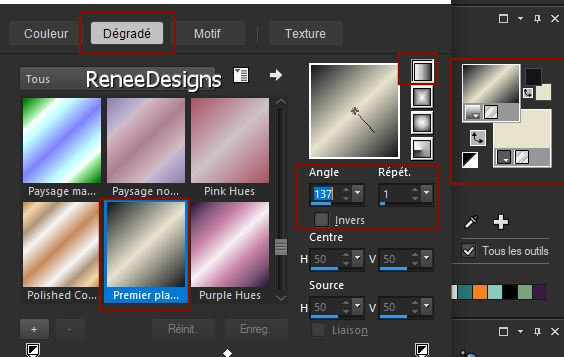
19. Ebenen- Neue Rasterebene
20. Aktiviere Farbverlaufswerkzeug
 -
Fülle die Ebene mit dem Farbverlauf -
Fülle die Ebene mit dem Farbverlauf
21. Effekte- Plugins – Mura’s Meister – Pole Transform mit diesen Einstellungen
( 2 Klicks auf „Fill background“, dann wird die Konfiguration übernommen.)
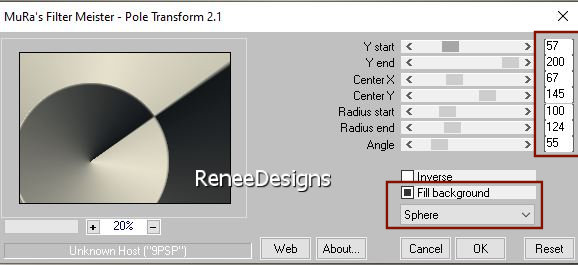
22. Effekte-Bildeffekte -Nahtloses Kacheln mit diesen Einstellungen
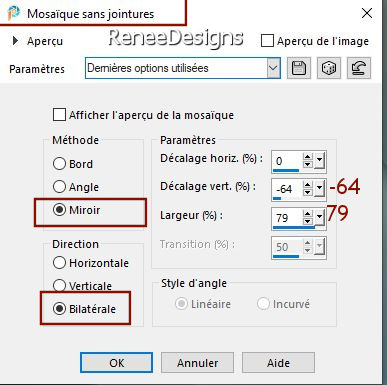
23. Ebenen-Eigenschaften: Stelle den Mischmodus der Ebene auf Differenz–Reduziere die Deckfähigkeit auf 63%
Achtung - Zur Sicherheit speichern, da der Filter psp schließen kann.
Wenn dies der Fall ist, zurück zur Arbeit und den Filter erneut ausführen, der Filter wird funktionieren.
24. Effekte- Plugins – Frischluft – Mosaic Plane mit diesen Einstellungen
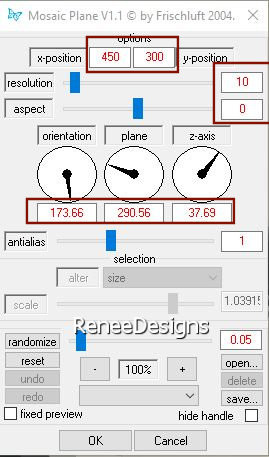
25 Ebenen-Anordnen- Nach unten verschieben
26.
Auswahl- Auswahl laden/speichern - Auswahl laden aus Datei und wähle Auswahl: ‘’STP-61-3’’


27. Effekte- Kanteneffekte- Nachzeichnen
- Aktiviere die oberste Ebene in der Ebenenpalette
- Materialeigenschaften: Setze die Vordergrundfarbe auf Farbnummer 1 -Setze die Hintergrundfarbe auf Farbnummer 2
28. Ebenen- Neue Rasterebene
29.
Auswahl- Auswahl laden/speichern - Auswahl laden aus Datei und wähle Auswahl: ‘’STP-61-4’’
30. Effekte- Plugins – Mura’s Meister – Cloud mit diesen Einstellungen
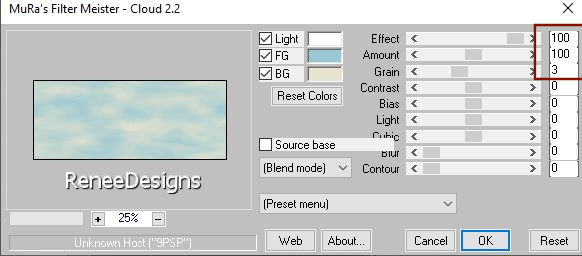

31. Effekte- Verzerrungseffekte-Wind -Windrichtung-Von links-Windstärke 100
32. Ebenen-Neue Rasterebene
33.
Auswahl- Auswahl laden/speichern - Auswahl laden aus Datei und wähle Auswahl: ‘’STP-61-5’’
34.Öffne die Tube ‘’Renee-TUBES-Steampunk-61-CARRES’’ - Bearbeiten- Kopieren - Aktivieren Sie ihr Bild-Bearbeiten-In eine Auswahl einfügen
Sie haben auch die Möglichkeit, andere Farben für Ihre Quadrate zu wählen.
35. Öffne die Tube ‘’ Renee-TUBES-Steampunk-61-Image-Fond’’ - Bearbeiten- Kopieren - Aktivieren Sie ihr Bild-Bearbeiten -Als neue Ebene einfügen
- Platzieren sie diese Tube über den Quadraten(Schaue auf das gesamt Bild)
36. Auswahl- Umkehren

37. Auswahl- Umkehren
38. Ebenen- Eigenschaften- Mischmodus nach Geschmack(Für Renée-Mischmodus auf Luminanz – Deckfähigkeit auf 55)
39. Effekte- Plugins - Alien Skin EyeCandy 5 – Impact – Glass
mit diesen Einstellungen-Farbnummer 1
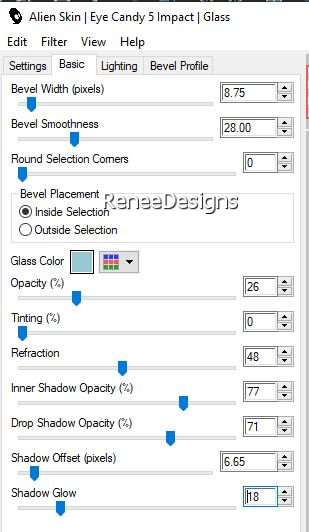

40. Öffne die Tube ‘’ Renee-TUBES-Steampunk-61-DECO’’ - Bearbeiten- Kopieren - Aktivieren Sie ihr Bild-Bearbeiten -Als neue Ebene einfügen
41. Drücke das "K" auf der Tastatur (Auswählen) mit diesen Einstellungen
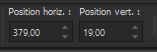 379
/ 19 379
/ 19
Drücke das " M" auf der Tastatur zum deaktivieren
- Ebenenpalette-aktiviere
‘’Raster 5 ‘’(Die farbigen Quadrate)
42. Effekte- Plugins – Flaming Pear – Flood –klicke auf das rote Dreieck und suche die Voreinstellung- Renee-Preset ‘’
STP-61-Flood’’
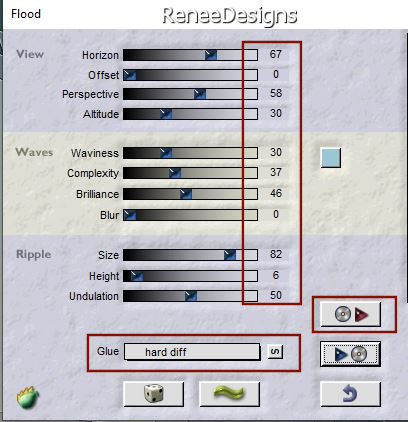
-Ihre Arbeit sieht jetzt so aus -Vergleiche die Ebenenpalette rechts
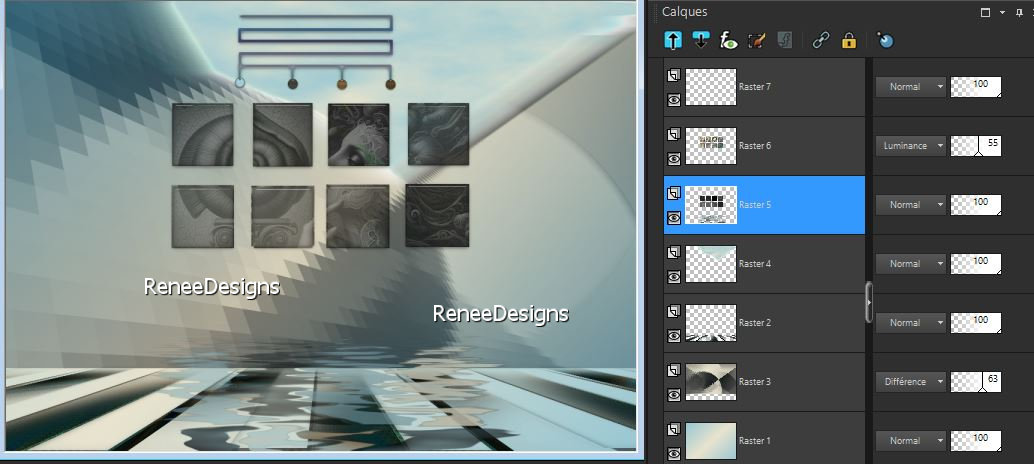
- Aktiviere die oberste Ebene in der Ebenenpalette
43. Ebenen- Neue Rasterebene
44. Setze die Vordergrundfarbe auf Farbe weiß
Aktiviere Farbverlaufswerkzeug
 -
Fülle die Ebene mit der Vordergrundfarbe weiß -
Fülle die Ebene mit der Vordergrundfarbe weiß
45. Ebenen - Neue Maskenebene - Aus Bild und wähle Maske:‘’
Masque-Bodem.jpg’’
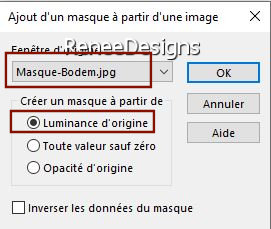
- Ebenen - Zusammenführen - Gruppe zusammenfassen
46. Effekte-Bildeffekte -Nahtloses Kacheln mit diesen Einstellungen
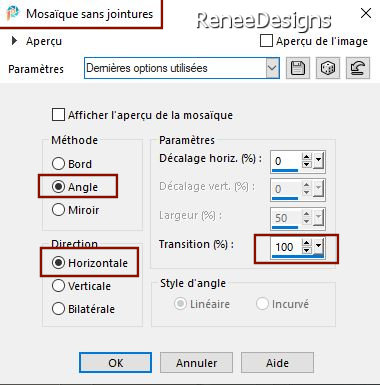
47. Effekte- Kanteneffekte- Nachzeichnen
48. Bild - Spiegeln - Vertikal Spiegeln ( Bild - Umdrehen in älteren PSP Versionen)
49. Effekte - 3D Effekte - Schlagschatten mit diesen Einstellungen: 1/1/100/2 Farbe weiß
50. Ebenen- Duplizieren
51. Effekte- Verzerrungseffekte- Polarkoordinaten-x-,y-in Polarkoordinaten umwandeln -Transparent
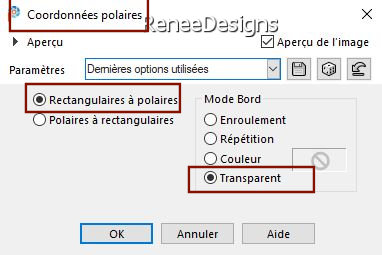
- Verschieben sie es nach oben links
52. Ebenen- Duplizieren
53. Ebenen- Zusammenführen- Nach unten zusammenfassen
54. Öffne die Tube ‘’Renee-TUBES-Steampunk-61-Image 1’’ - Bearbeiten- Kopieren - Aktivieren Sie ihr Bild-Bearbeiten -Als neue Ebene einfügen
- Verschieben sie die Tube nach oben rechts
(Für Renée - Mischmodus auf Überzug ) nach Ihrer Wahl
55. Ebenen- Neue Rasterebene
56.
Auswahl- Auswahl laden/speichern - Auswahl laden aus Datei und wähle Auswahl: ‘’STP-61-6’’
57. Aktiviere Farbverlaufswerkzeug  –Füllen sie die Auswahl mit der Vordergrundfarbe weiß
–Füllen sie die Auswahl mit der Vordergrundfarbe weiß

58. Effekte- Plugins - Alien Skin EyeCandy 5 – Impact – Extrude mit diesen Einstellungen

59. Öffne die Tube ‘’ Renee-TUBES-Steampunk-61-train’’ - Bearbeiten- Kopieren - Aktivieren Sie ihr Bild-Bearbeiten -Als neue Ebene einfügen
60. Drücke das "K" auf der Tastatur (Auswählen) mit diesen Einstellungen
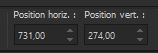 731/
274 731/
274
-Drücke das " M" auf der Tastatur zum deaktivieren

- Aktiviere die darüber liegende Ebene
61. Ebenen- Zusammenführen- Nach unten zusammenfassen
62. Ebenen-Duplizieren
63. Bild - Größe ändern-Verkleinern mit 75%- Größer aller Ebene anpassen nicht aktiviert
64. Effekte- Plugins – Andromeda- Perspective - It’s open
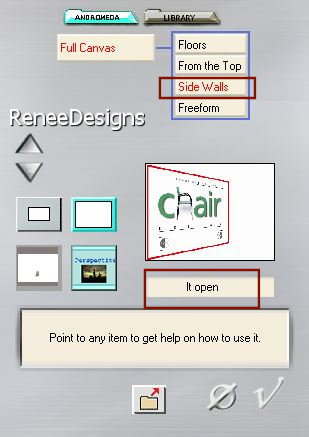
- Verschieben sie es nach Geschmack-Ebenen-Eigenschaften: Stelle den Mischmodus der Ebene auf "Überzug"
65. Ebenen-Duplizieren
66. Bild - Größe ändern-Verkleinern mit 75%- Größer aller Ebene anpassen nicht aktiviert
67. Verschieben sie es nach Geschmack – Stelle den Mischmodus der Ebene auf "Überzug"-Setze die Deckfähigkeit der Ebenen auf 61%
68. Aktiviere eine beliebige Tube -Bearbeiten -Als neue Ebene einfügen
Für Renée: Aktiviere die Tube ‘’Renee-TUBES-Steampunk61-iska’’
und Renee-TUBES-Steampunk61-Peintre pour tuto’’
- Als neue Ebene einfügen und platzieren
69. Bild- Rand hinzufügen mit 1 Pixel – Farbnummer 1
Bild- Rand hinzufügen mit 10 Pixels -Farbe weiß
70. Auswahl- Alle auswählen
Bild- Rand hinzufügen mit 1 Pixels Farbnummer 3
Bild- Rand hinzufügen mit 40 Pixels -Farbe weiß
71. Effekte - 3D Effekte - Schlagschatten mit diesen Einstellungen: 0/0/45/45/ Farbe schwarz

72. Effekte- Plugins – AAA Frame – Texture Frame mit diesen Einstellungen
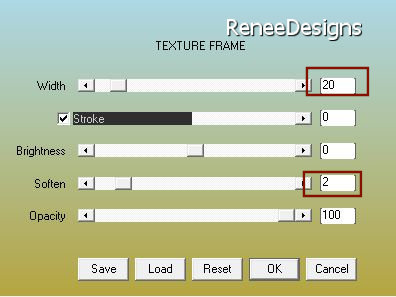
- Platzieren Sie Ihr Wasserzeichen und das Copyright (Renée) aufs Bild
73. Ebenen- Zusammenführen- Alle zusammenfassen
74. Bild - Größe ändern-Verkleinern mit 85%- Größer aller Ebene anpassen aktiviert
75. Schreiben Sie den Titel – Schriftart (ARIDI 11) im Ordner oder nach eigener Wahl
Speichern als JPG
Ich hoffe, es hat Ihnen genauso viel Spaß gemacht wie mir, ihn zu schreiben.
Renée
Diese Lektion wurde von Renée geschrieben am 26/10/2024
und aufgestellt
in 2024
*
Jede Ähnlichkeit mit einer bestehenden Lektion ist rein zufällig.
* Ich möchte euch allen danken, die ihr mit uns und für uns gearbeitet habt, den Tubern und den Übersetzerinnen.
Danke schön!
*
|

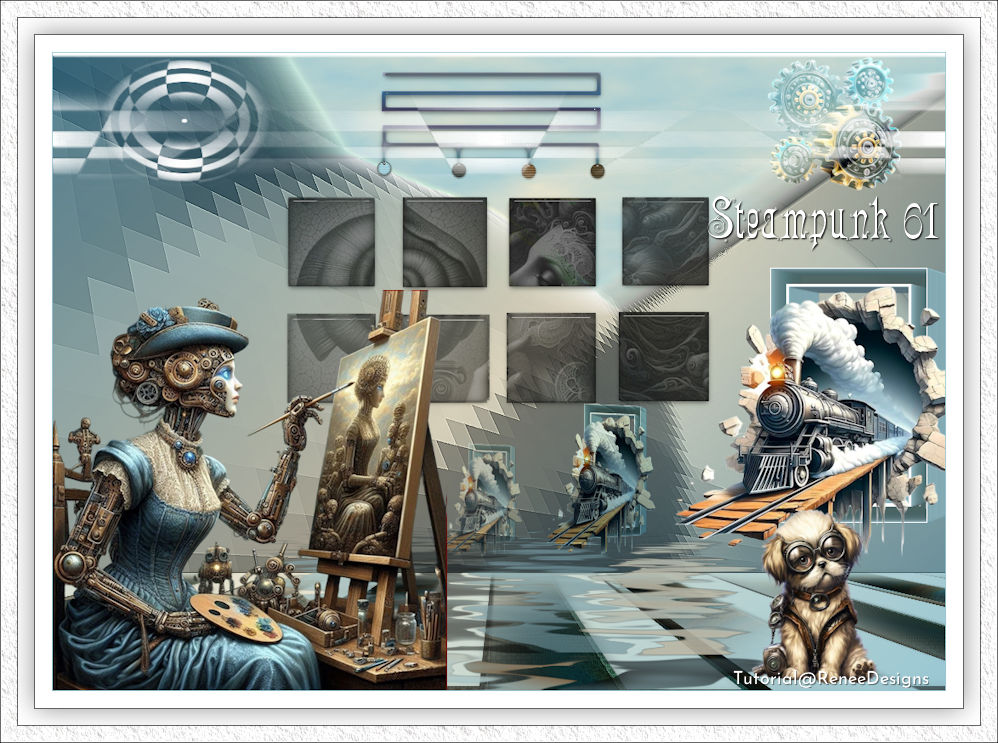
 Übersetzungen
Übersetzungen